Al igual que la trituradora de oficina que elimina todos los papeles/documentos confidenciales, una trituradora de archivos Mac totalmente elimina todos los detalles privados.
Una destructora de archivos para Mac borrará la información vital del disco duro y creará nuevos contenidos de forma aleatoria para sobrescribir los archivos y se borrará de forma permanente solo para asegurarse de que los archivos eliminados no tengan rastros de códigos para decodificar y recuperar. .
Sin embargo, ¿quieres que todos tus datos eliminados permanezcan irrecuperables para siempre? ¿Sabes cuál es el mejor trituradora de archivos Mac y como funciona? En esta nueva publicación, todos aprenderemos qué es una destructora de archivos Mac y cómo usarla.
Parte 1. Borrar archivos con Eliminar inmediatamente dentro de MacParte 2. ¿Cómo se trituran archivos en una Mac?Parte 3. ¿Cuál es la mejor trituradora de archivos Mac y cómo usarla?Parte 4. Resumen
Parte 1. Borrar archivos con Eliminar inmediatamente dentro de Mac
Por supuesto, pero la cuestión es que los archivos confidenciales aún están dentro del sistema, incluso si los elimina. Sin embargo, hay una nueva función llamada "Eliminar inmediatamente" en la que omite la papelera y le permite borrar archivos de inmediato.
Esta función está disponible en OS X usando un atajo de teclado: Opción + Comando + Eliminar.
Otra opción para usar "Eliminar inmediatamente" es usar el menú de archivo:
- Seleccione los archivos que desea eliminar. Puede usar la tecla OPCIÓN mientras accede al menú de archivos desde el buscador.
- Navegue hasta el menú Archivo en la Mac y desplácese y haga clic en Eliminar inmediatamente
- Confirmar la acción requerida
Si está vendiendo su Mac a otra persona, también debe borrar todos los archivos y limpiar todo el sistema. Puede optar por limpiar el disco duro de Mac para mantenerse a salvo. Antes de borrar todo el sistema, recuerde hacer una copia de seguridad de sus archivos de forma segura. Una vez que haya hecho una copia de seguridad de todo perfectamente, siga estos pasos sobre cómo limpiar el disco duro de Mac.
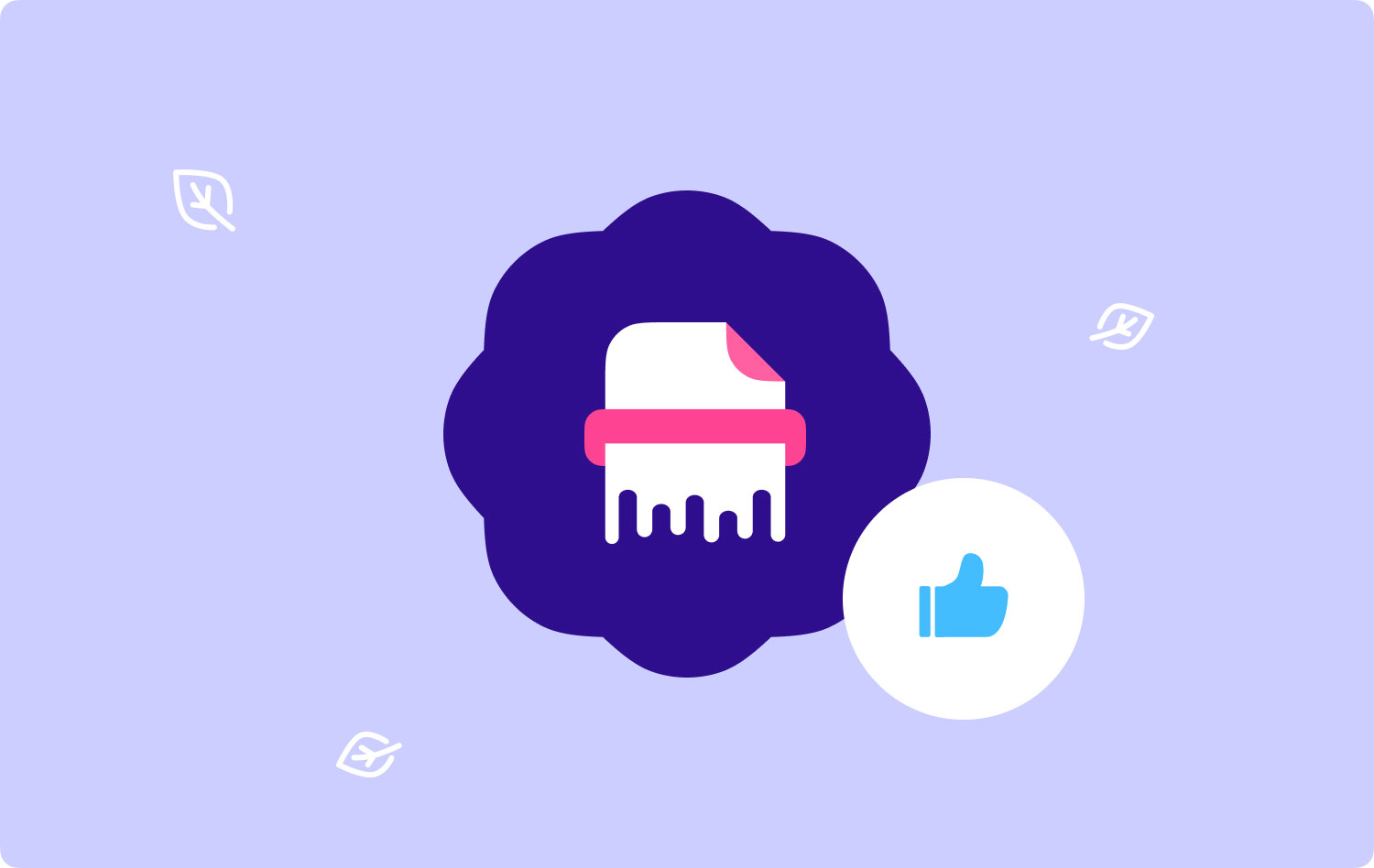
Parte 2. ¿Cómo se trituran archivos en una Mac?
Cuando dices o escuchas la palabra triturar o triturar, lo primero que te viene a la mente es 'destruir', 'quitar' o 'enterrar'. Esto es casi similar a la mejor trituradora de archivos de Mac que vamos a discutir hoy.
Estos son los pasos sobre cómo limpiar un disco duro de Mac en un triturador de archivos de Mac:
- Apagar el mac
- Presione el botón de Encendido y mantenga presionado el Comando + R y espere hasta que aparezca el logotipo de Apple
- En la lista de utilidades de OS X, haga clic en Utilidad de disco y haga clic en Continuar
- Elija el disco deseado y haga clic en Borrar
- Haga clic en Opciones de seguridad (elija cómo desea borrar la información, recuerde que 'más rápido' puede ser un método rápido pero inseguro)
- haga clic en Aceptar
- Haga clic en Borrar. Tenga en cuenta que, según las opciones de seguridad que ha seleccionado, el procesamiento en realidad está demorando.
Una vez que se haya realizado el borrado completo, ahora puede respirar más profundo y dar o vender con confianza a un nuevo propietario, amigo o cualquier otra persona que desee.
La gente también Leer Cómo encontrar y eliminar imágenes similares en MacBook Cómo limpiar una Mac
Parte 3. ¿Cuál es la mejor trituradora de archivos Mac y cómo usarla?
¿Necesita una aplicación de Mac para eliminar archivos de forma permanente? Este 2020, hay un programa que encabeza la lista de las mejores destructoras de archivos para Mac y es TechyCub Mac Cleaner. TechyCub Mac Cleaner mantiene su sistema seguro, protegido, limpio y libre de posibles ataques de información.
Este borrador permanente para Mac también ofrece otras características y herramientas que mantendrán la Mac en su excelente estado o condición.
TechyCub Mac Cleaner es un limpiador de Mac multifuncional, destructor de archivos, archivos basura, archivos grandes y antiguos, y muchos más. También verifica el estado de la Mac, incluido el uso del disco, la memoria y la CPU.
Mira estos pasos sobre cómo usar TechyCub Mac Cleaner y empieza a borrar datos confidenciales de tu Mac:
1. Descargar e instalar TechyCub Mac Cleaner
Siga las instrucciones en pantalla bajo el modo oscuro en Mac sobre cómo descargar e instalar el programa.
Mac Cleaner
Escanee su Mac rápidamente y limpie los archivos basura fácilmente.
Verifique el estado principal de su Mac, incluido el uso del disco, el estado de la CPU, el uso de la memoria, etc.
Acelera tu Mac con simples clics.
Descargar gratis
2. Elija Trituradora
Cuando el programa TechyCub Se ha iniciado Mac Cleaner, haga clic en Desfibradora.
3. Elija archivos para triturar
Haga clic en+" o arrastre el archivo que desea aplastar a TechyCub Limpiador de Mac.
4. Haga clic en Triturar para confirmar
Una vez que haya confirmado los datos que desea eliminar, haga clic en el botón Jirón botón para borrarlos permanentemente. Puede repetir este paso para varios archivos.

5. Espere hasta que se complete la trituración
Esperar hasta TechyCub Mac Cleaner ha terminado de eliminar permanentemente todos los archivos.
Triturar archivos es muy fácil cuando tienes TechyCub Limpiador de Mac a mano. Ya no necesita preocuparse por sus archivos confidenciales. ¡Puedes descargarlo gratis!
Parte 4. Resumen
Una trituradora de archivos para Mac hace que sea tan fácil borrar permanentemente un archivo o datos confidenciales dentro de su sistema. Aunque eliminarlos manualmente puede funcionar, aún habrá rastros de datos que se pueden usar para recuperar los archivos nuevamente. Para obtener los mejores resultados, use la mejor trituradora de archivos para Mac que es TechyCub Limpiador de Mac.
Mac Cleaner
Escanee su Mac rápidamente y limpie los archivos basura fácilmente.
Verifique el estado principal de su Mac, incluido el uso del disco, el estado de la CPU, el uso de la memoria, etc.
Acelera tu Mac con simples clics.
Descargar gratis
